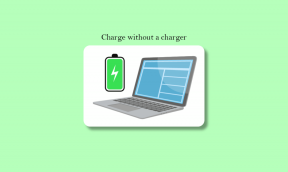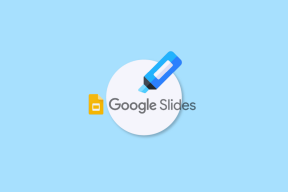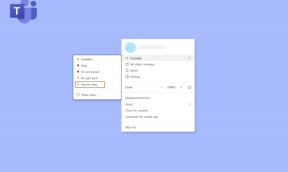Hur man spelar in samtal på Samsung Galaxy Smartphones
Miscellanea / / April 22, 2022
Samtalsinspelning kan vara en viktig funktion för vissa användare. Oavsett om du har ett möte, intervjuar någon eller någon försöker lura dig, kan en samtalsinspelning visa sig vara avgörande för framtida referens.

Men det finns alltid ett hot mot integriteten med att spela in samtal. Detta gäller särskilt om motparten inte lämnar samtycke. Därför kommer de flesta telefoner inte med ett inbyggt samtal inspelat. Om du har en Samsung-telefon har du tur.
Så här kan du spela in samtal med den inbyggda telefonappen på Samsung Galaxy-telefoner.
Samtalsinspelning: Sekretess och lagligheter
Innan du spelar in ett telefonsamtal är det viktigt att inhämta samtycke från motparten eftersom det kan vara en kränkning av deras integritet. I vissa regioner över hela världen är det faktiskt olagligt att spela in samtal.
I USA, flera stater tillåter samtalsinspelning baserat på samtycke från bara en part, vilket är du själv, så länge du är involverad i samtalet. Vissa stater kräver dock att du har samtycke från båda parter.

Oavsett vilken region du befinner dig i är det bäst att respektera den andra personens integritet och låta dem veta att du spelar in samtalet.
Googles telefonapp kommer också med ett inspelat samtal och har en enastående funktion - den meddelar för båda parter att samtalet spelas in när du trycker på inspelningsknappen. På så sätt larmas alla parter som är inblandade i samtalet om inspelningen.
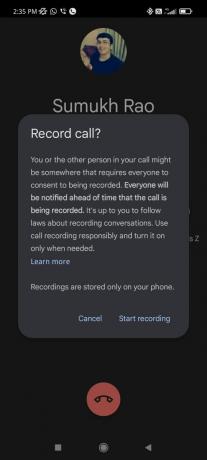
Samsungs telefonapp har dock inte denna funktion. Vissa kanske uppskattar eftersom det inte varnar bedragare om att du spelar in samtalet.
Hur man spelar in samtal med Samsung Phone App
Samsung är en av få OEM-tillverkare som inte har bytt till Google dialer som standardtelefonapp. Samsungs telefonapp har fler funktioner och bättre alternativ för samtalsinspelning. Så här kan du använda den för att spela in samtal.
Steg 1: Öppna appen Telefon på din Samsung Galaxy-telefon.

Steg 2: Slå ett telefonnummer eller välj en kontakt du vill ringa.
Steg 3: Vänta tills den andra parten tar emot samtalet.

Steg 4: När ditt samtal har tagits emot trycker du på menyn med tre punkter i det övre högra hörnet på samtalsskärmen.
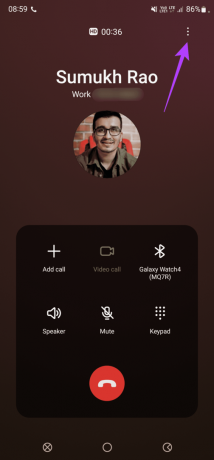
Steg 5: Välj Spela in samtal.

Steg 6: Läs igenom de allmänna villkoren som visas. Om du godkänner dem, tryck på Bekräfta.

Steg 7: Ditt samtal kommer att spelas in. Du kan bekräfta detta genom REC-texten och en röd prick som visas längst upp på skärmen tillsammans med en timer.

Steg 8: För att stoppa samtalsinspelningen, tryck på trepunktsmenyn en gång till och välj Stoppa inspelning av samtal. Alternativt kan du också lägga på samtalet för att stoppa inspelningen.

Ditt samtal kommer att spelas in och sparas på din enhet.
Hur du kommer åt dina samtalsinspelningar
Undrar var de inspelade samtalen sparas på en Galaxy-telefon. Här är vad du behöver göra.
Steg 1: Öppna appen Telefon på din Samsung Galaxy-telefon.

Steg 2: Tryck på menyn med tre punkter i det övre högra hörnet av appen.

Steg 3: Välj Inställningar.

Steg 4: Tryck på Spela in samtal.

Steg 5: Klicka på alternativet Inspelade samtal.

Detta leder dig till katalogen för inspelade samtal i din filhanterare-app.

Om du vill få ett meddelande efter att varje samtal har spelats in, följ dessa steg.
Steg 1: Öppna appen Telefon på din Samsung Galaxy-telefon.

Steg 2: Tryck på menyn med tre punkter i det övre högra hörnet av appen.

Steg 3: Välj Inställningar.

Steg 4: Tryck på Spela in samtal.

Steg 5: Aktivera reglaget bredvid "Visa avisering efter inspelning".

Du kommer att få ett meddelande efter att varje samtal har spelat in. Om du trycker på aviseringen kommer du till samtalsinspelningen.
Hur man spelar in samtal automatiskt
På din Samsung Galaxy-telefon kan du automatiskt spela in alla samtal när du tar emot och ringer dem. Så här kan du göra det.
Steg 1: Öppna appen Telefon på din Samsung Galaxy-telefon.

Steg 2: Tryck på menyn med tre punkter i det övre högra hörnet av appen.

Steg 3: Välj Inställningar.

Steg 4: Tryck på Spela in samtal.

Steg 5: Välj Spela in samtal automatiskt. Tryck på själva texten och inte på växeln bredvid den.

Steg 6: Aktivera växeln. Du kommer att få ett gäng alternativ att välja mellan.

Steg 7: Du kan välja att automatiskt spela in alla samtal, samtal från osparade nummer eller samtal till/från specifika telefonnummer. Välj det alternativ som är relevant för dig.

Steg 8: Om du valde alternativet "Samtal med specifika nummer", tryck på knappen "Nummer att spela in automatiskt" och lägg till telefonnummer eller kontakter.
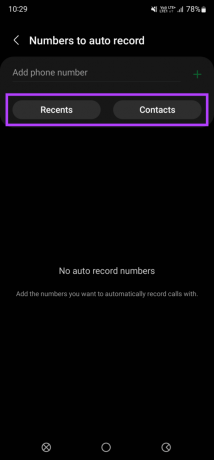
Du har ställt in automatisk samtalsinspelning på din Samsung Galaxy-telefon.
Spela in samtal enkelt på din Samsung-telefon
Spela in samtal med ett tryck på en enda knapp eller ställ in alla samtal till automatisk inspelning om du vill. Medan du håller på bör du be om samtycke från den andra personen och först då gå vidare med det.
Senast uppdaterad den 29 mars 2022
Ovanstående artikel kan innehålla affiliate-länkar som hjälper till att stödja Guiding Tech. Det påverkar dock inte vår redaktionella integritet. Innehållet förblir opartiskt och autentiskt.